
Cómo hacer captura de pantalla en pestaña incognito de google chrome
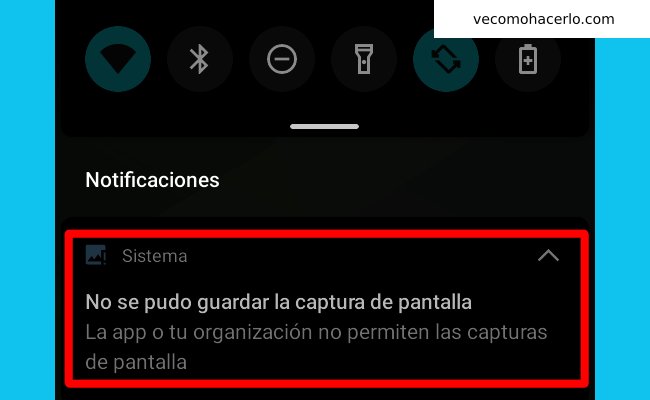
Cómo hacer captura de pantalla en pestaña incognito de google chrome.- Si navegas por la web de forma privada en el modo privado de google chrome y has tratado de realizar una captura de pantalla lo más probable es que te hayas encontrado con el siguiente mensaje que dice "no se pudo guardar la captura de pantalla" y "la app o tu organización no permiten las capturas de pantalla".
Si es ese el mensaje no te preocupes que en este artículo verás la solución para que puedas hacer capturas de pantalla, lo que hay que hacer es configurar google chrome de la siguiente manera.
Cómo configurar google chrome para hacer capturas de pantalla en incognito:
- Abre google chrome desde el sistema android o ios que utilices
- Ahora ve a la barra de direcciones web y escribe chrome://flags
- Ya escrita la dirección pulsa en ir para acceder a dicha dirección
- Ahora dentro de chrome flags ve y escribe Incognito Screenshot
- Vas a configurar pulsa en default y cambia a enabled y relaunch

Al realizar los 5 pasos que se mostrarón al final google chrome se reinicia por lo qué ya pueden hacer una captura de pantalla en modo incognito sin que les aparezca el error de no se pudo guardar la captura de pantalla" o "la app o tu organización no permiten las capturas de pantalla".
Como tomar screenshot en modo incognito
Tomar una captura de pantalla en una pestaña de incógnito en Google Chrome es muy similar a tomar una captura de pantalla en una pestaña regular. Sin embargo, hay algunas consideraciones adicionales a tener en cuenta debido a la naturaleza privada del modo incógnito.
Para hacer una captura de pantalla en una pestaña de incógnito, sigue estos pasos:
- Abre Google Chrome y ve a la página que deseas capturar.
- Presiona la tecla "Ctrl" + "Shift" + "N" para abrir una nueva ventana de incógnito.
- En la ventana de incógnito, ve a la página que deseas capturar y asegúrate de que esté completamente visible en la pantalla.
- Presiona la tecla "Ctrl" + "Impr Pant" en tu teclado para capturar la pantalla completa.
También puedes usar herramientas de captura de pantalla como "Snipping Tool" en Windows o "Grab" en Mac para seleccionar y capturar solo una parte de la pantalla en una pestaña de incógnito.
Si te ha interesado este artículo sobre "Cómo hacer captura de pantalla en pestaña incognito de google chrome", te invitamos a explorar más temas relacionados en nuestra sección de Google Chrome. ¡Descubre más artículos útiles y actuales de 2025 para mantenerte al día!.
Deja una respuesta

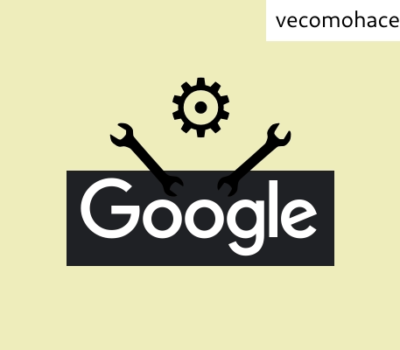
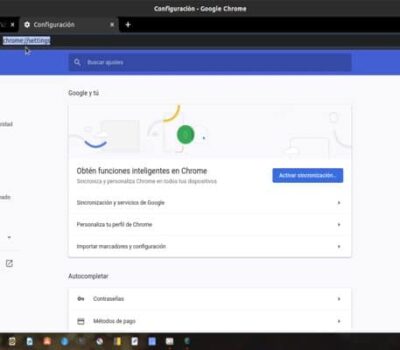
Artículos Relacionados